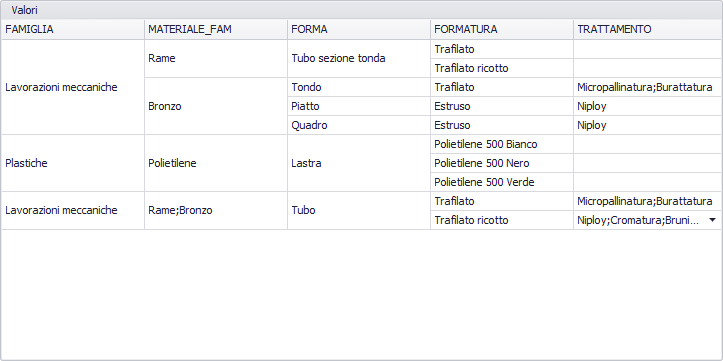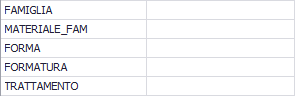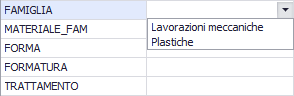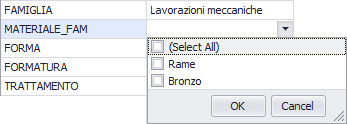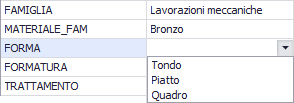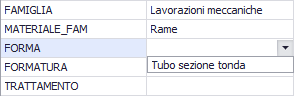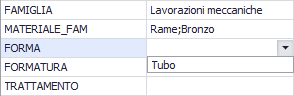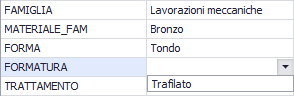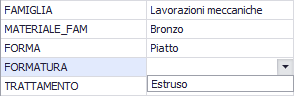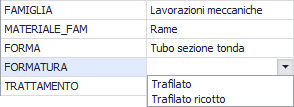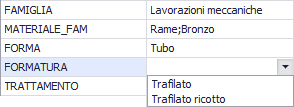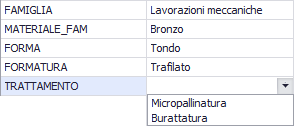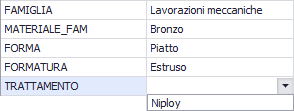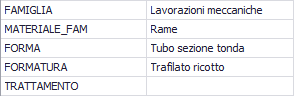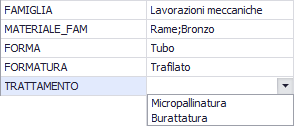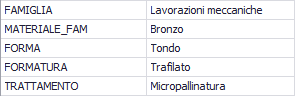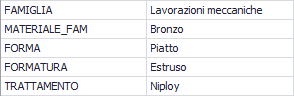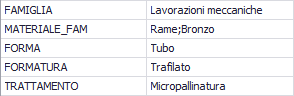Gestione attributi a cascata
Descrizione
Permette di gestire gli attributi a cascata.
 Salva
Salva
Salva e convalida tutte le modifiche fino ad ora apportate.
 Opzioni
Opzioni
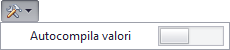
Permette di abilitare/disabilitare l'autocompilazione degli attributi.
Esempio: nell'immagine precedente si può vedere questa cascata:
Attributo |
Valore |
||||
FAMIGLIA |
Lavorazioni meccaniche |
||||
|
|||||
Attributo |
Valore |
||||
MATERIALE_FAM |
Bronzo |
||||
|
|||||
Attributo |
Valore |
||||
FORMA |
Tondo |
||||
|
|||||
Attributo |
Valore |
||||
FORMATURA |
Trafilato |
||||
|
|||||
Attributo |
Possibili valori |
||||
TRATTAMENTO |
- Micropallinatura - Burattatura |
Nota
All'attributo padre (nell'immagine 'FAMIGLIA') può essere collegata un lista di valori.
Dopo aver inserito gli attributi a cascata con i loro valori il checkbox 'Cascate' degli attributi coinvolti nella cascata presente in Famiglie e Attributi verrà attivato. Non sarà attivato per l'attributo padre.
Famiglie
Vengono visualizzate le famiglie presenti nel D&D. Selezionando una famiglia vengono visualizzati, nella sezione 'Cascate', tutti gli attributi padre presenti nella famiglia.
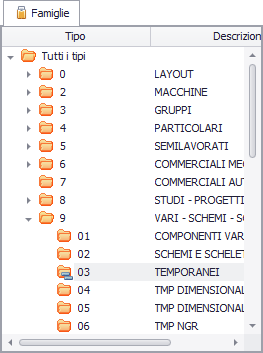
Famiglia con uno o più attributi a cascata |
Vengono visualizzati gli attributi che fanno parte della cascata. Selezionando l'attributo padre vengono visualizzati, nel pannello sottostante, gli attributi figli.
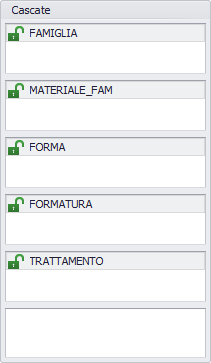
Esempio: nell'immagine precedente se si seleziona l'attributo 'FAMIGLIA' verrà visualizzato nel pannello sottostante l'attributo 'MATERIALE_FAM'. Se si seleziona 'MATERIALE_FAM' nel pannello sottostante viene visualizzato l'attributo 'FORMA' e così via.
In questa sezione nel menù contestuale abbiamo i seguenti comandi:
 Aggiungi
Aggiungi
Viene visualizzata una finestra contenente l'elenco degli attributi presenti nella famiglia selezionata. In questa finestra è possibile selezionare un attributo da aggiungere alla cascata.
 Ridefinisci
Ridefinisci
Permette di ridefinire cascate ereditate da una famiglia superiore.
 Rimuovi
Rimuovi
Elimina l'attributo di cascata selezionato.
Valori
Vengono visualizzati i vari valori che fanno parte della cascata.
In questa sezione nel menù contestuale abbiamo i seguenti comandi:
 Aggiungi
Aggiungi
Aggiunge una nuova copia valore padre-valore figlio. Comando presente se si hanno solo due attributi nella cascata (ovvero cascate di primo livello padre-figlio).
Se all'attributo padre è collegata una lista di valori, quando si esegue il comando, i valori presenti nella lista vengono proposti come valori di partenza della cascata.
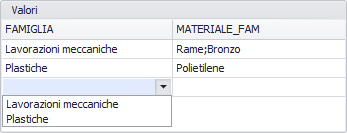
Nota
Se tra i valori dell'attributo padre aggiungiamo il valore '*' verrà considerato come carattere particolare. Verrà considerato come "tutti i valori diversi da quelli elencati".
 Aggiungi (multivalore)
Aggiungi (multivalore)
Aggiungere un nuovo multivalore. Questo comando è da utilizzare quando si vogliono gestire combinazioni di valori e sull'attributo padre è impostato, nel campo Tipo lista, l'opzione 'A scelta multipla'.
Comando presente quando si hanno più di due attributi nella cascata (cascate dal secondo livello in poi, in cui l'attributo figlio è pilotato da due o più attributi padre) e le cascate precedenti hanno gestito almeno un valore.
Esempio: se nell'immagine precedente (Cascate) selezioniamo gli attributi 'FAMIGLIA' e 'MATERIALE_FAM' abbiamo attivo il comando  . Se, in questa situazione, non inseriamo nessun valore e selezioniamo l'attributo 'FORMA' avremo il comando
. Se, in questa situazione, non inseriamo nessun valore e selezioniamo l'attributo 'FORMA' avremo il comando  disattivato. Per averlo attivo bisogna deselezionare l'attributo 'FORMA', inserire dei valori con
disattivato. Per averlo attivo bisogna deselezionare l'attributo 'FORMA', inserire dei valori con  e poi riselezionare l'attributo 'FORMA'.
e poi riselezionare l'attributo 'FORMA'.
 Rimuovi
Rimuovi
Elimina la copia valore padre-valore figlio o il multivalore selezionato.
Aggiunta valori su attributo figlio (presente sulla selezione della cella)
Quando si aggiungono valori nell'ultimo attributo presente nella cascata viene visualizzato un menù a tendina come nell'immagine sottostante.
Esempio: nella prima immagine di questa pagina il menù a tendina verrà visualizzato quando si clicca una cella della colonna 'Trattamento'.
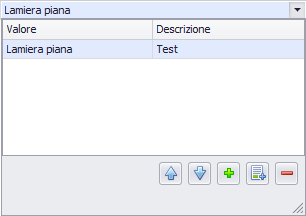
In questa tendina nel menù contestuale abbiamo i seguenti comandi:
 Aggiungi
Aggiungi
Aggiunge un nuovo valore.
 Carica Att
Carica Att
Carica nella tendina i valori presenti nella lista collegata dell'attributo.
 Rimuovi
Rimuovi
Elimina il valore selezionato.
 Copia
Copia
Copia il valore selezionato.
 Incolla
Incolla
Incolla il valore copiato in precedenza.
 Porta Su
Porta Su
Sposta di una posizione, verso l'alto, l'elemento selezionato.
 Porta Giù
Porta Giù
Sposta di una posizione, verso il basso, l'elemento selezionato.
Nota
La cascata sarà conclusa e salvabile solo dopo aver inserito i valori nell'ultimo attributo della cascata.
Esempio: nell'immagine precedente la cascata sarà conclusa solo dopo aver inserito i valori nella colonna 'Trattamento'.
Esempio di utilizzo
Cascata:
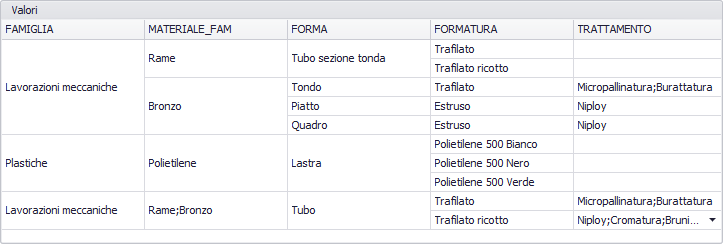
Possibili scelte:
Esempio 1: |
Esempio 2: |
Esempio 3: |
Esempio 4: |
|
|
|
|
|
|
|
|
|
|
|
|
|
|
|
|
|
|
|
|
|
|
|
|
|
|
|
|
|
|
|
|
|
|
|
|
|
|
|
|
|
|
|
|
|
|
|
|
|
|
|